
Оглавление:
- Автор John Day [email protected].
- Public 2024-01-30 11:53.
- Последнее изменение 2025-01-23 15:05.




Это закрытый ящик, который можно открыть, отправив запрос на веб-сайте. Это означает, что вы можете заблокировать вещи в ящике и получить к ним доступ только после того, как кто-то введет данную парольную фразу на общедоступном веб-сайте. Зачем это нужно? Вот один пример того, как кто-то запирает мороженое. Просто положите ключ в сейф, и пусть кто-нибудь другой решит, получите ли вы угощение или нет. Для более странных людей есть много других «вещей», которые можно запереть, и этот ящик поможет вам передать ключи кому-то другому, даже не выходя из дома.
Так, как это работает? Коробка закрыта, открыть ее можно только изнутри. Вы можете спросить, а кто внутри коробки открывает ее? Это небольшой кусок электроники, который подключается к Интернету. Он проверяет заранее заданную веб-страницу, например, каждые 10 минут или каждые 8 часов, вы называете это. Если контент на веб-сайте содержит заданное ключевое слово, устройство активирует соленоид, который откроет коробку. Проверяемая веб-страница может быть практически любым сайтом в WWW. Например, я использую страницу профиля на emlalock.com и ищу ключевую фразу: «Lalle's lock: open». Если человек, держащий эту страницу профиля, добавит эту фразу на свою страницу, коробка волшебным образом откроется и освободит все, что я заблокировал.
Шаг 1: Список материалов



Вы можете использовать любую коробку, которая вам нравится. Вот где я купил свой:
"Винтажная деревянная подарочная коробка для ювелирных изделий, органайзер для хранения, металлический замок" (~ 4, 00 €)
Электромагнитный замок (т. Е. Электромагнитный выдвижной засов) также был заказан из Китая.
Электромагнитный замок в сборе с электрическим замком дверного ящика шкафа 12 В постоянного тока 27x29x18 мм (~ 2.50 €)
Источник питания 12 В
www.banggood.com/DC-12V-1A-AC-100-240V-Ada…(3.00€)
Понижающий преобразователь напряжения https://www.banggood.com/10Pcs-LM2596-DC-DC-Adjust… (1, 00 €)
Реле
www.banggood.com/DC-5V-1CH-Relay-Shield-V2… (~ 1.50 €)
Наконец, устройство IoT (Интернет вещей), которое можно программировать.
WeMos D1 Mini (~ 3,50 евро)
Несколько тросов, перфорированный стальной лист (для запорной планки),…
Общие затраты: ~ 16 € (~ 18 долларов США)
Шаг 2: Программирование WeMos D1 с помощью программного обеспечения ARDUINO
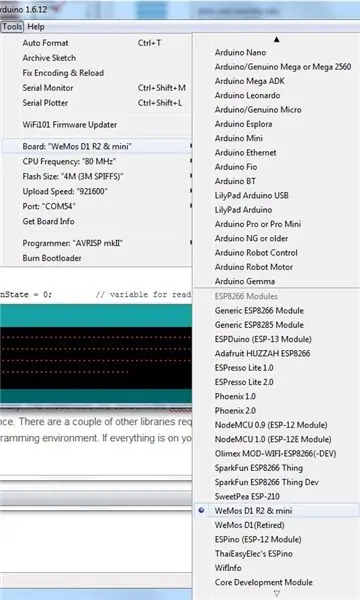
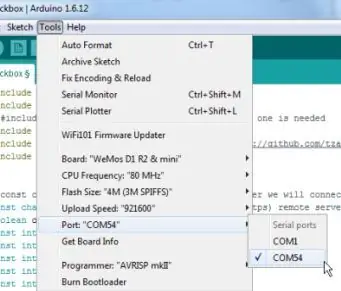
Если у вас нет опыта программирования WeMos, вот несколько полезных ссылок, чтобы начать работу:
www.instructables.com/id/Wemos-ESP8266-Get…
www.instructables.com/id/Programming-the-W…
Я собрал простую (но эффективную:-) программу, которая подключает WeMos к вашей домашней сети с помощью библиотеки WiFiManager. Учетные данные сохраняются в EEPROM (с использованием библиотеки eeprom), поэтому инициацию необходимо выполнить только один раз. Вы увидите, что требуется еще пара других библиотек. Вы можете скачать и установить их, используя среду программирования ARDUINO. Кроме того, вам также необходимо установить плату WeMos, используя среду ARDUINO. Если все установлено на вашем компьютере, подключите WeMos к вашему компьютеру, выберите устройство («WeMos D1 R2 & mini») и виртуальный COM-порт (см. Рисунки выше).
В перечисленном ниже программном обеспечении вам нужно будет внести несколько изменений, если вы не хотите только открыть свой ящик, когда я говорю об этом на странице своего профиля:-). Если вы используете страницу профиля emlalock, убедитесь, что владелец этой страницы сделал свой профиль общедоступным. В противном случае вам сначала придется войти в систему с помощью WeMos. Думаю, это можно сделать, но прямо сейчас я не пытаюсь понять, как это сделать. Прочтите комментарии в исходном коде и внесите необходимые изменения. Кроме того, конечно же, протестируйте программное обеспечение с помощью функций отладки. В основном вы можете увидеть, правильно ли он работает в последовательном мониторе среды ARDUINO.
Шаг 3. Подключите
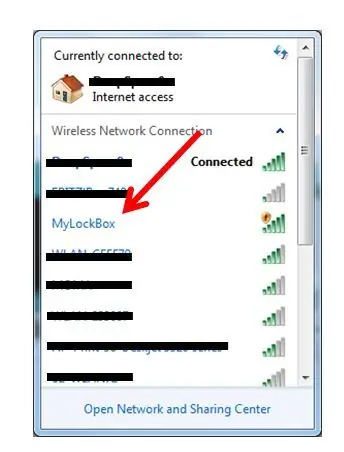
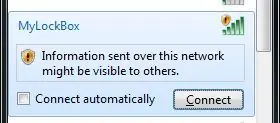
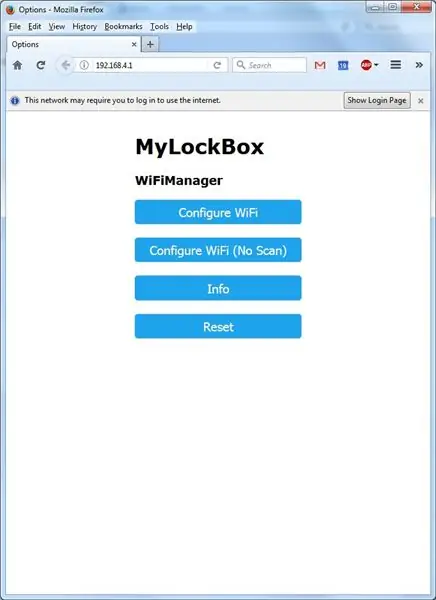
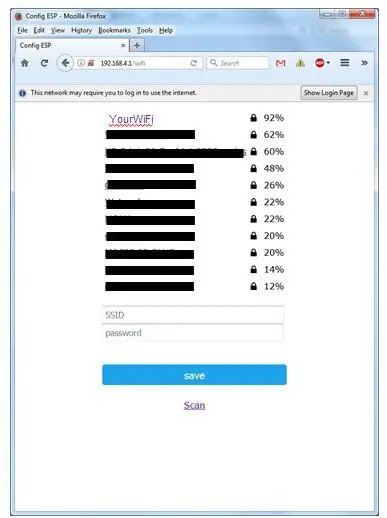
После установки программного обеспечения WeMos запустится с менеджером WiFi. Вы увидите, что в вашей домашней сетевой среде появляется новая беспроводная сеть. Подключитесь к нему с помощью мобильного телефона или компьютера и запустите веб-браузер. Если экран приветствия (как показано выше) не открывается при запуске браузера, попробуйте ввести IP-адрес «192.168.4.1» напрямую. Нажмите на «Настроить WiFi», выберите свою домашнюю сеть и введите свой пароль. Вот и все! WeMos теперь подключится к вашей сети. Вам не нужно постоянно держать запирающий ящик прикрепленным к линии электропередачи. В следующий раз, когда вы запустите устройство, оно запомнит учетные данные, поскольку они сохранены в EEPROM (электрически стираемая программируемая постоянная память).
Как только соединение с WWW будет установлено, программа откроет нужную веб-страницу и будет искать ключевую фразу. Это будет повторяться каждые 10 минут (10 минут - значение по умолчанию, см. Комментарии о том, как это изменить).
Шаг 4: припаяйте немного
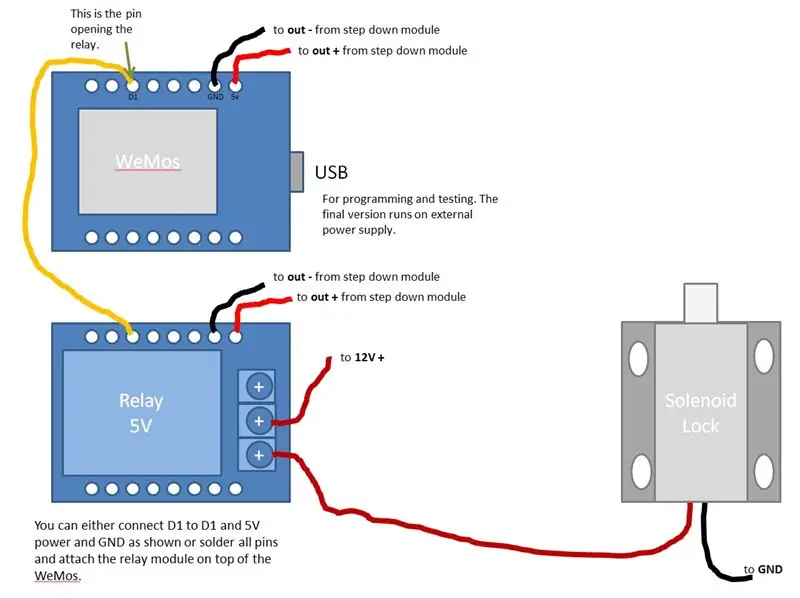
Если все работает нормально в соответствии с вашим последовательным монитором, теперь вы можете подключить реле к вашему WeMos, соленоид и 12 В к реле, и 12 В к входному порту регулятора напряжения и 5 В от выходного порта к WeMos.
Я сделал рисунок, показывающий, как все соединить. Если вы заказали релейный экран WeMos, вы можете поставить его поверх WeMos, если не торопитесь припаять все контакты, которые идут в комплекте с обоими устройствами. Если вы решили подключиться напрямую, воспользуйтесь схемой, показанной на рисунке. Не забывайте, что реле также нуждается в питании 5В! Вы также можете добавить светодиод, указывающий, что ящик можно открыть, и кнопку для активации соленоида (который работает только в том случае, если была найдена кодовая фраза). Я подготовил эти функции в исходном коде, но не реализовал их в упрощенной версии, показанной здесь. Более того, в эту коробку можно добавить много интересных функций. Позже я могу поделиться некоторыми идеями, но я также буду рад услышать ваши комментарии.
Наконец, приклейте все внутри коробки, бросьте ключ от коробки для мороженого и закройте коробку. Удачи в ожидании и не забывай всегда играть безопасно:-)
Ваше здоровье, Лаллесон
Рекомендуемые:
Smart B.A.L (подключенный почтовый ящик): 4 шага

Smart B.A.L (подключенный почтовый ящик): вы устали каждый раз проверять свой почтовый ящик, пока внутри ничего нет. Вы хотите знать, получите ли вы почту или посылку во время поездки, поэтому подключенный почтовый ящик для вас. Он сообщит вам, если почтальон отправил письмо или
Таинственная книга с секретным замком от Knock Lock: 11 шагов (с изображениями)

Таинственная книга с секретным замком от Knock Lock: когда дело доходит до сокрытия наших секретов, мы обычно прячемся в бутылке или в коробке, и это нормально! думает об этом, поэтому в этом уроке я показываю h
Как сделать безопасный шкафчик с RFID-замком: 5 шагов

Как сделать безопасный шкафчик с RFID-замком: узнайте, как сделать безопасный шкафчик с RFID-замком дома, используя Arduino и очень простые электронные компоненты. Сделаем безопасный шкафчик с RFID-замком, используя Arduino и Rfid Scanner
Светодиод, управляемый через Интернет, с использованием веб-сервера на базе ESP32: 10 шагов

Светодиод, управляемый через Интернет с использованием веб-сервера на основе ESP32: обзор проекта В этом примере мы выясним, как настроить веб-сервер на основе ESP32 для управления состоянием светодиода, доступного из любой точки мира. Для этого проекта вам понадобится компьютер Mac, но вы можете запустить это программное обеспечение даже на i
Да - Нет: почтовый ящик, управляемый Arduino: 4 шага (с изображениями)

Да - Нет: почтовый ящик, управляемый Arduino: в этом проекте мы собираемся показать вам, как сделать ваш почтовый ящик более интересным и полезным. С этим почтовым ящиком, если письмо находится в вашей почте, у вас будет красивый свет, который показывает, есть ли у вас почта, и вы можете управлять этим почтовым ящиком с помощью Bluetooth, чтобы автоматически
